极速w7家庭普通版是初级用户喜爱的极速w7系统。统计显示很多用户日常都碰到了极速w7 64位旗舰 官网系统改变文件排序规则的实操问题。面对极速w7 64位旗舰 官网系统改变文件排序规则这样的小问题,我们该怎么动手解决呢?不经常使用电脑的朋友对于极速w7 64位旗舰 官网系统改变文件排序规则的问题可能会无从下手。但对于电脑技术人员来说解决办法就很简单了: 在开始菜单搜索框里输入“gpedit.msc”,回车打开组策略编辑器,依次展开“计算机配置”—“管理模板”—“windows 组件”—“windows 资源管理器”,在右边窗口找到“关闭windows资源管理器中的数值排序”,双击打开配置窗口,将未配置改为已启用,然后确定退出。。看了以上操作步骤,是不是觉得很简单呢?如果你还有什么不明白的地方,可以继续学习小编下面分享给大家的关于极速w7 64位旗舰 官网系统改变文件排序规则的问题的具体操作步骤吧。
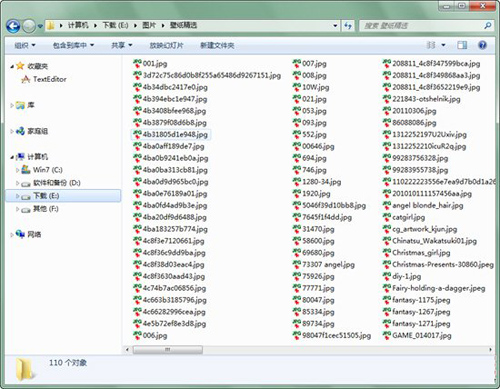
从各处收集来的图片
通常大伙儿会通过惯用的看图软件来批量重命名这些图片,一些细心的用户会发现,在看图软件和windows 7资源管理器里,图片的排列顺序是不同的。举个例子,假如你的文件夹有1.jpg、2.jpg、……、20.jpg这样一些图片文件,在windows 7资源管理器里会看到他们完全按照数字大小顺序排列。但使用其他看图软件进行重排列时,10.jpg会紧跟在1.jpg后面出现,然后才是2.jpg,接着又是20.jpg,也就是说,他们是按照首字母排序的,若首字母相同则看下一位字母。
如果你习惯类似看图软件这样的排序规则,倒是可以让windows 7通融一下,改变默认的排序规则。
在开始菜单搜索框里输入“gpedit.msc”,回车打开组策略编辑器,依次展开“计算机配置”—“管理模板”—“windows 组件”—“windows 资源管理器”,在右边窗口找到“关闭windows资源管理器中的数值排序”,双击打开配置窗口,将未配置改为已启用,然后确定退出。
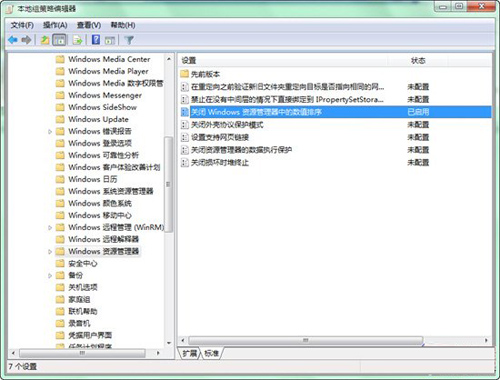
这样可以关闭数值排序
回到图片文件夹,刷新一下就会看到所有图片都按照字母序排列了。
如果一段时间后不适应新的排序规则,可以再次通过组策略编辑器将“关闭windows资源管理器中的数值排序”改为未配置或已禁用,将排序方式恢复原样。当然小编建议各位还是使用windows 7默认的排序规则,因为这样更接近我们的自然排列习惯,本文只是告诉大家windows 7可以由用户决定排序规则。
